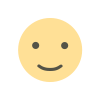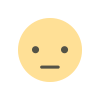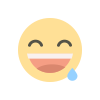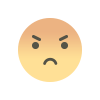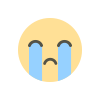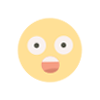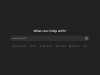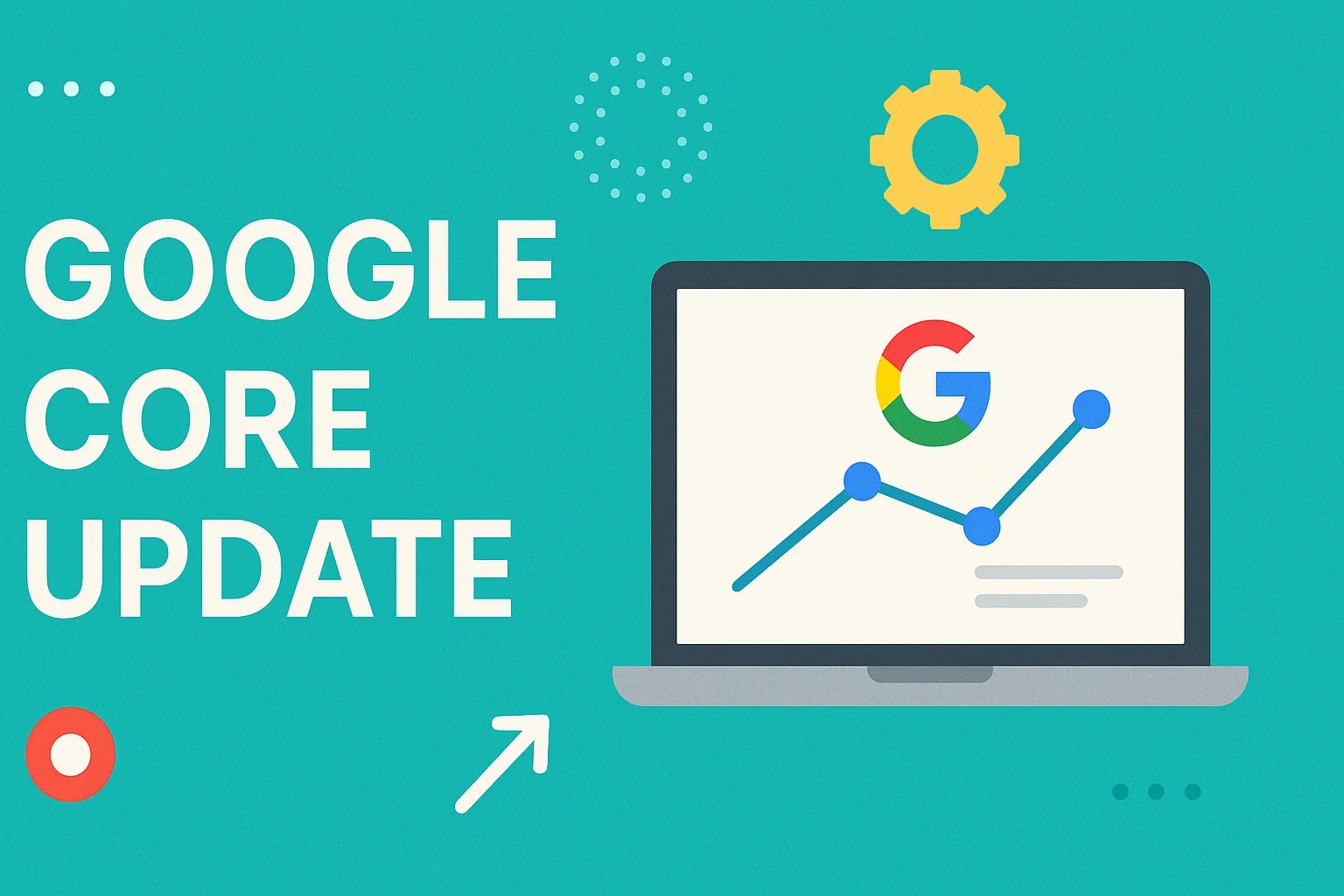Bye-Bye Iklan Mengganggu! Cara Ampuh Menghilangkan Iklan di HP Android dan iPhone
Iklan di HP bikin kesel? Tenang, ada banyak cara untuk menghilangkannya! Pelajari tutorial lengkap cara menghapus iklan di HP Android dan iPhone tanpa ribet.
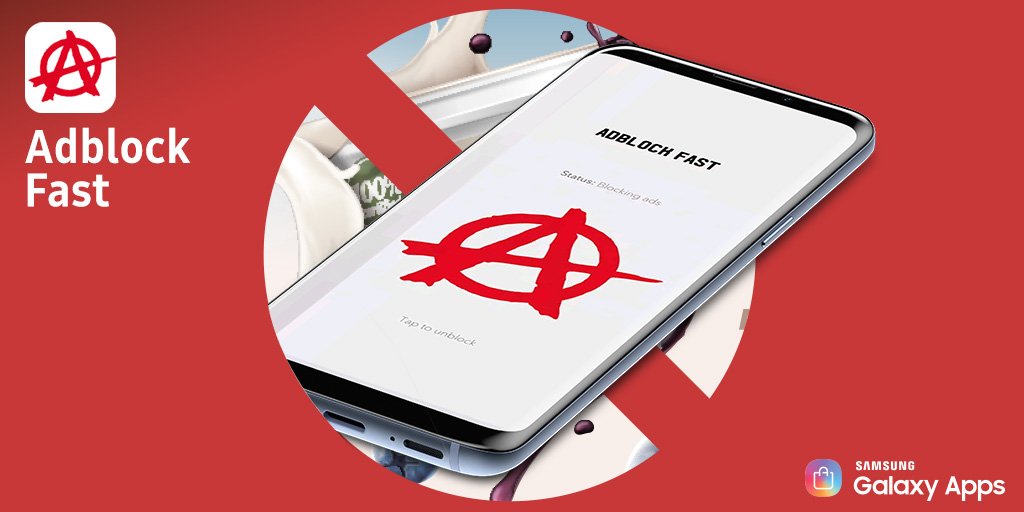
Pernah nggak sih lagi asik scrolling atau main game, tiba-tiba muncul iklan full screen yang bikin kesel? Atau lagi baca artikel penting, eh malah dibombardir pop-up iklan bertubi-tubi. Di era digital sekarang ini, iklan memang jadi salah satu cara developer dan platform mendapatkan cuan. Tapi... kalau udah kelewat batas, rasanya pengen langsung uninstall aja aplikasinya.
Nah, kabar baiknya: ada banyak cara untuk menghilangkan iklan di HP, baik Android maupun iPhone. Artikel ini bakal membahas tuntas mulai dari trik manual, pakai aplikasi tambahan, sampai pengaturan khusus yang sering terlupakan. Yuk, kita bahas satu-satu dengan bahasa yang ringan dan mudah dipahami!
Kenapa Sih Iklan di HP Bisa Muncul Terus?
Sebelum langsung ke cara menghilangkan, ada baiknya kita kenali dulu penyebab munculnya iklan di HP:
1. Aplikasi Gratis yang Disisipi Iklan
Mayoritas aplikasi gratis di Play Store atau App Store menyisipkan iklan sebagai sumber pemasukan. Misalnya game gratis, aplikasi editing foto, hingga aplikasi VPN. Biasanya iklan ini muncul saat membuka aplikasi atau di tengah penggunaan.
2. Browser dengan Pop-up Tidak Terfilter
Kalau kamu suka browsing tanpa adblock, siap-siap aja dihujani pop-up atau iklan banner yang nyeleneh. Terutama kalau sering mengunjungi situs streaming, situs download, atau forum tidak resmi.
3. Adware atau Aplikasi Nakal
Kadang, ada aplikasi yang tanpa kita sadari membawa “penumpang gelap” alias adware. Biasanya ini terjadi setelah install APK dari luar Play Store. Iklan bisa muncul bahkan saat kamu nggak membuka aplikasi apa pun.
Cara Menghilangkan Iklan di HP Android
1. Gunakan Mode Pesawat (Sementara)
Kalau kamu main game offline tapi terganggu iklan, coba aktifkan mode pesawat. Karena iklan butuh koneksi internet, mode ini otomatis memutus aksesnya.
Catatan: Cara ini nggak cocok kalau kamu butuh koneksi internet saat menggunakan aplikasi.
2. Matikan Izin Tampilan di Atas Aplikasi
Beberapa adware memanfaatkan fitur “Tampilkan di atas aplikasi lain”.
Langkah-langkahnya:
-
Masuk ke Pengaturan > Aplikasi & notifikasi
-
Pilih Akses khusus aplikasi > Tampilkan di atas aplikasi lain
-
Nonaktifkan izin pada aplikasi yang mencurigakan atau tidak kamu kenal
3. Hapus Aplikasi yang Mencurigakan
Cek aplikasi yang baru kamu install sebelum iklan mulai muncul. Kalau kamu merasa nggak pernah menginstallnya atau jarang pakai tapi iklannya ganggu, hapus aja.
Tips:
-
Cek review aplikasi di Play Store. Kadang pengguna lain juga melaporkan kalau aplikasi tersebut menyebar iklan tersembunyi.
4. Gunakan Aplikasi Blokir Iklan
Ada banyak aplikasi yang bisa membantu memblokir iklan di Android:
-
AdGuard: Bisa memblokir iklan di aplikasi dan browser.
-
Blokada: Open-source dan ringan, tidak perlu root.
-
DNS66: Cocok untuk kamu yang suka solusi teknis, berbasis DNS custom.
Keyword turunan: aplikasi blokir iklan, AdGuard Android, hapus iklan otomatis
5. Ubah DNS untuk Blokir Iklan
Mengganti DNS HP kamu bisa jadi cara efektif untuk menghalau iklan tanpa root.
Contoh DNS yang bisa digunakan:
-
AdGuard DNS: 94.140.14.14 / 94.140.15.15
-
NextDNS: Bisa dikustom sesuai kebutuhan
Cara setting DNS di Android 9 ke atas:
-
Masuk ke Pengaturan > Jaringan & Internet > DNS Pribadi
-
Pilih “Nama host penyedia DNS”
-
Masukkan:
dns.adguard.comatau DNS lainnya
Cara Menghilangkan Iklan di iPhone
Meski iPhone terkenal lebih aman dari adware, iklan tetap bisa muncul, terutama saat browsing.
1. Gunakan Safari + Content Blocker
Safari di iPhone bisa dipasangi pemblokir konten. Kamu tinggal install aplikasi dari App Store seperti:
-
AdGuard iOS
-
1Blocker
-
Wipr
Lalu aktifkan via:
Settings > Safari > Content Blockers
2. Blokir Pop-up di Pengaturan Safari
Pop-up mengganggu bisa dicegah lewat pengaturan bawaan Safari:
-
Buka Settings > Safari
-
Aktifkan Block Pop-ups dan Fraudulent Website Warning
3. Gunakan DNS Khusus
Sama seperti Android, kamu bisa ganti DNS di iPhone:
-
Masuk ke Wi-Fi > Klik nama jaringan Wi-Fi kamu
-
Scroll ke bawah > klik Configure DNS
-
Pilih “Manual” > tambahkan DNS seperti
94.140.14.14(AdGuard)
Keyword turunan: blokir iklan di iPhone, DNS iOS, adblock Safari
Hindari Iklan dengan Kebiasaan Digital yang Lebih Aman
1. Jangan Sembarangan Install APK
Kalau kamu pakai Android, sebisa mungkin hindari install aplikasi dari sumber luar Play Store kecuali kamu benar-benar yakin aman.
2. Gunakan Browser dengan Adblock Bawaan
Browser seperti Brave atau Opera punya fitur pemblokir iklan otomatis. Lebih aman dan nyaman dibanding browser biasa.
3. Update Aplikasi Secara Berkala
Kadang, bug atau celah keamanan di aplikasi lama bisa dimanfaatkan untuk menyusupkan iklan. Pastikan semua aplikasi kamu up to date.
Si Dimas dan Iklan Misterius
Dimas, seorang mahasiswa yang hobi download aplikasi edit video dari berbagai situs, mendapati HP-nya mulai menunjukkan iklan full screen bahkan saat dia nggak membuka aplikasi apa-apa. Setelah dicek, ternyata salah satu aplikasi yang dia install diam-diam menyusupkan adware. Setelah uninstall dan ganti DNS ke AdGuard, iklan langsung lenyap!
Pelajaran: Waspadai APK dari luar. Selalu cek izin aplikasi, dan manfaatkan tools pemblokir iklan.
Bebas Iklan, HP Lebih Nyaman!
Iklan di HP memang bisa bikin pengalaman pakai smartphone jadi nggak nyaman. Tapi dengan langkah-langkah yang tepat — mulai dari setting manual, aplikasi pemblokir, sampai pengaturan DNS — kamu bisa nikmatin HP yang lebih bersih dan bebas gangguan.
Sekarang, coba deh cek HP kamu. Masih sering muncul iklan nggak jelas? Mungkin ini saatnya kamu coba salah satu cara di atas.
Kalau kamu punya pengalaman serupa atau cara unik lainnya buat ngilangin iklan di HP, yuk share di kolom komentar! Jangan lupa juga share artikel ini ke teman-teman kamu yang sering kesel karena HP-nya jadi “papan reklame” berjalan.
Reaksi Kamu ?